Customer Service 用オムニチャネルの履歴分析レポートを管理する
適用対象: Dynamics 365 Contact Center - スタンドアロンおよび Dynamics 365 Customer Service のみ
重要
Power Virtual Agents 機能は、生成 AI への多大な投資と Microsoft Copilot 全体の統合の強化により、現在 Microsoft Copilot Studio の一部となっています。
ドキュメントやトレーニング コンテンツが更新される際、一部の記事やスクリーンショットで Power Virtual Agents に言及することがあります。
注意
Copilot Studio ボットの名前が Copilot エージェント (エージェントまたは AI エージェント) に変更されました。 人間 エージェント は、顧客サービス担当者 (サービス担当者または担当者) に名前が変更されました。 製品の UI、ドキュメント、トレーニング コンテンツを更新しているときに、古い用語と新しい用語への言及に出くわす可能性があります。
オムニチャネル履歴分析を構成して、サービス マネージャーに彼らの組織の BI 分析と AI Insights の組み合わせを実現できます。 レポートは自然言語の理解を使用して、サポート会話で使用されている言語を自動的に検出し、関連する会話をトピックにグループ化します。
デフォルトでは、オムニチャネル履歴分析レポートは、システム 管理者、オムニチャネル管理者、オムニチャネル スーパーバイザーと CSR マネージャーの役割に対して有効になっています。 分析とダッシュボードにアクセスするためのその他のユーザー ロールを構成するには、分析とダッシュボードへのユーザー アクセスを構成する を参照してください。 履歴分析レポートには以下が含まれます:
オムニチャネル履歴分析レポートを管理する
Customer Service 管理センターや Customer Service ハブ アプリを使って、オムニチャネル履歴分レポートを有効化または無効化します。
- Customer Service 管理センターのサイトマップで、操作 の インサイト を選択します。 分析情報 ページが表示されます。
- オムニチャネル履歴分析 セクションで、管理 を選択します。 オムニチャネル履歴分析 ページが表示されます。
- オムニチャネル履歴分析レポートを有効にする を オン に切り替えてレポートを有効化する、または いいえ に切り替えてレポートを無効化します。
- 保存または保存して閉じるを選択します。
この構成により、既定の設定の会話から AI が検出したトピックや、統合ルーティングの履歴分析も可能になります。
Customer Service 用オムニチャネルで統合ルーティングの履歴分析を有効にする
Customer Service 管理センター アプリで、統合ルーティングの履歴分析を有効化できます。 指標は、24 時間後にレポートで利用できます。
重要
統合ルーティングの履歴分析を有効にする前に、オムニチャネル履歴分析を有効にする必要があります。
サイトマップで、オペレーションの分析情報を選択します。 分析情報 ページが表示されます。
オムニチャネル履歴分析 セクションで、管理 を選択します。 オムニチャネル履歴分析 ページが表示されます。
統合ルーティングの履歴分析の追加 チェックボックスを選択します。
保存または保存して閉じるを選択します。
統合ルーティング履歴分析レポートは、オムニチャネル履歴分析レポートでタブとして使用できます。
Customer Service 用オムニチャネルで Copilot エージェントの履歴分析を有効にします
Customer Service 管理センター では、AI エージェント (エージェント) の履歴分析を有効にして、Copilot エージェントとオムニチャネル会話メトリックを組み合わせた統合レポートをサービス マネージャーに提供できます。
重要
AI エージェントの履歴分析を有効にする前に、オムニチャネル履歴分析を有効にする必要があります。 この機能は、Copilot エージェントが Customer Service 用オムニチャネルと統合されている場合にのみ使用できます。
- このオプションを選択すると、オムニチャネルの履歴分析レポートのタブとして、オムニチャネルの概要とボットのダッシュボードが利用可能になります。 ボットダッシュボードには、Copilot エージェントに固有のメトリクスが表示されます。
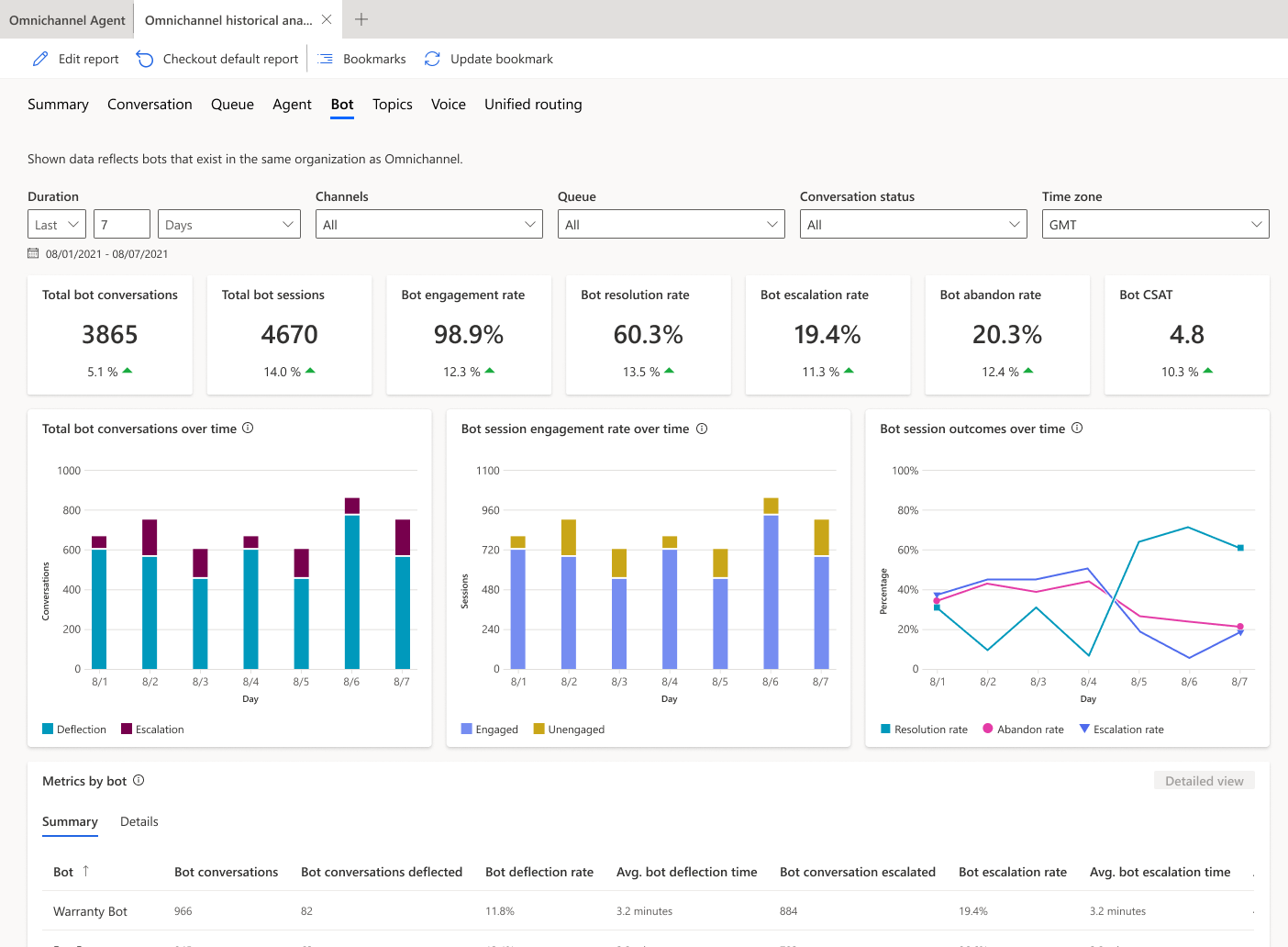
- Copilot エージェントがアプリケーションと統合されていない場合、またはこのオプションを選択しなかった場合、ボットダッシュボードにはすべてのエージェントの主要業績評価指標(KPI)とグラフが表示されます。
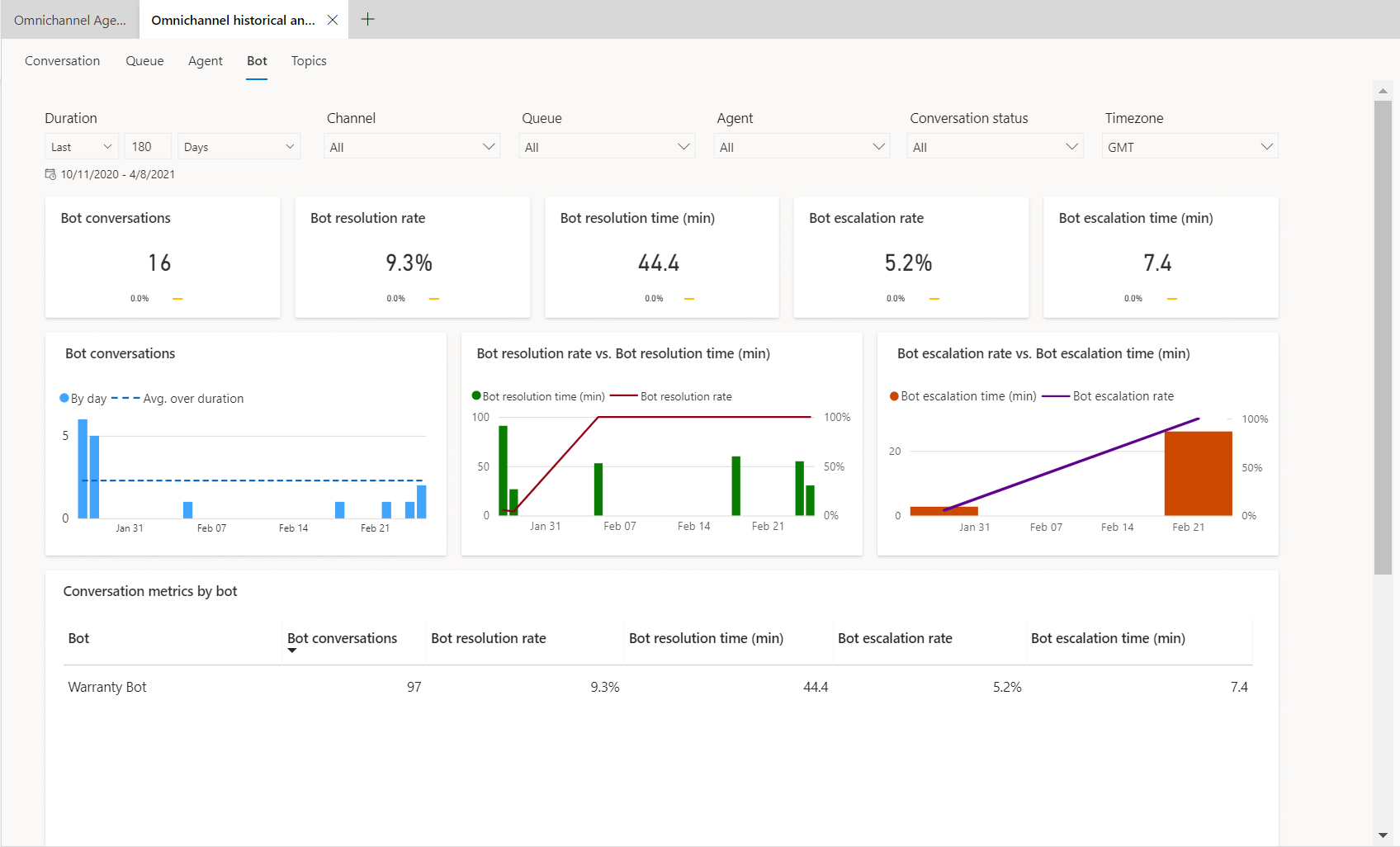
Customer Service 用オムニチャネルで AI エージェントの履歴分析を有効にする
- サイトマップで、オペレーションの分析情報を選択します。 分析情報 ページが表示されます。
- オムニチャネル履歴分析 セクションで、管理 を選択します。 オムニチャネル履歴分析 ページが表示されます。
- ボットの履歴分析の追加 チェックボックスを選択します。
- 保存または保存して閉じるを選択します。
統合ルーティング履歴分析レポートは、オムニチャネル履歴分析レポートでタブとして使用できます。
Customer Service 用オムニチャネルで音声の履歴分析を有効にする
Customer Service 管理センター アプリで、音声の履歴分析ダッシュボードを有効化できます。 履歴分析を有効にしてから 24 時間後に、メトリクスがダッシュボードで利用できるようになります。
重要
統合ルーティングの履歴分析を有効にする前に、オムニチャネル履歴分析を有効にする必要があります。
- サイトマップで、オペレーションの分析情報を選択します。 分析情報 ページが表示されます
- オムニチャネル履歴分析 セクションで、管理 を選択します。
- オムニチャネル履歴分析 ページが表示されます。 音声の履歴分析の追加 チェックボックスを選択します。
- 保存または保存して閉じるを選択します。
音声ダッシュボードの履歴分析は、オムニチャネル履歴分析レポートのタブとして利用できます。
Customer Service 用オムニチャネルでボイスメールの履歴分析を有効にする
Customer Service 管理センター アプリで、ボイスメールの履歴分析ダッシュボードを有効化できます。 指標は、有効にしてから 24 時間後にダッシュボードで利用できます。
- Customer Service 管理センターで、操作 の 分析情報 を選択します。
- オムニチャネル履歴分析で 管理 を選択します。
- ボイスメールに対する履歴分析の追加 (プレビュー) を選択します。
ボイスメール ダッシュボードの履歴分析は、オムニチャネル履歴分析レポートのタブとして利用できます。
オムニチャネル履歴分析レポートの表示
Customer Service workspace アプリをカスタマイズした場合、レポートを表示できるようにするには、次の手順を完了する必要があります。
- Customer Service workspace アプリ タイルで その他のオプション の省略記号を選択し、アプリ デザイナーで開く を選択します。
- 新規をクリックします。
- 新規ページ ダイアログで、オムニチャネル履歴分析の Dataverse テーブル を選択して、その後 次へ を選択します。
- Dataverse テーブルを追加するには、既存のテーブルを選択 オプションを選択し、オムニチャネル履歴分析 を選択します。
- ナビゲーションに表示 を選択し、 追加 を選択します。
- ナビゲーション から、オムニチャネル履歴分析を選択し、 設定を選択します。
- 次の情報を入力します。
- タイトル: オムニチャネル履歴分析
- アイコン: Web リソースを使用 を選択します。
- アイコンの選択: msdyn_/Analytics/imgs/OmnichannelReportIcon.svg
- ID: OCReportsSubArea
-
詳細設定 を選択し、次のチェックボックスを選択します。
- SKU: すべて、オンプレミス、ライブ、SPLA。
- クライアント: Web。
- Outlook ショートカット: オフライン可用性。
- 保存を選択してから、公開を選択します。
関連情報
ダッシュボードの概要
Omnichannel for Customer Service での統合ルーティングの履歴分析
環境のリソースに対するユーザー セキュリティの構成
レコードへのアクセスの決定方法